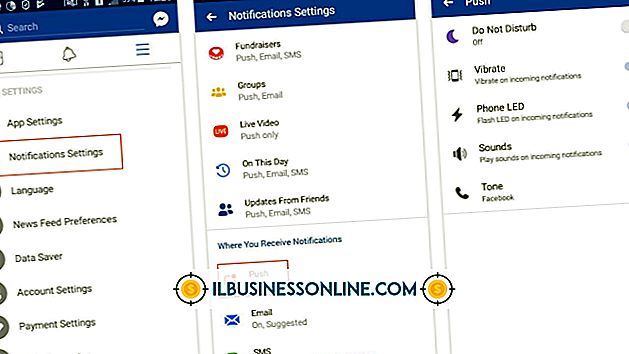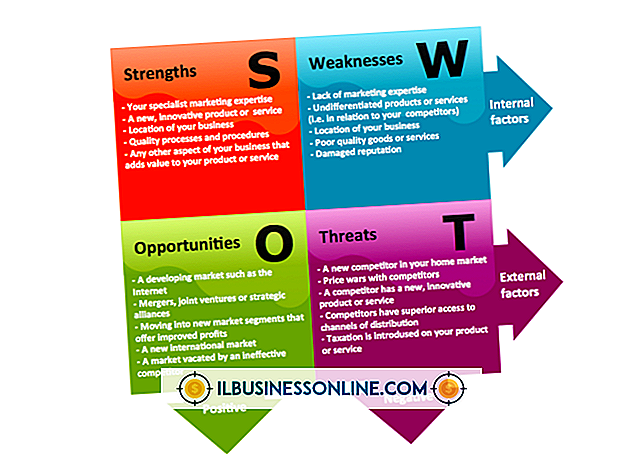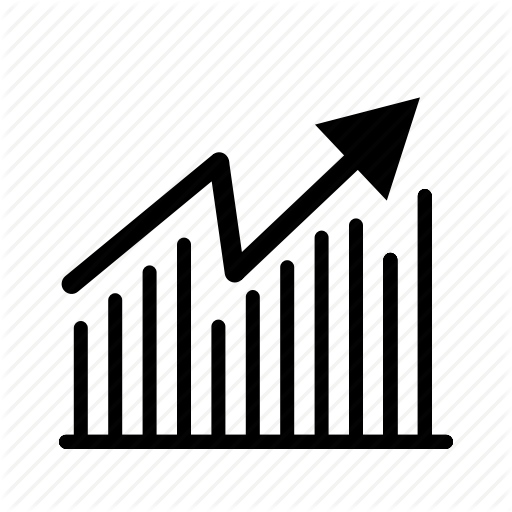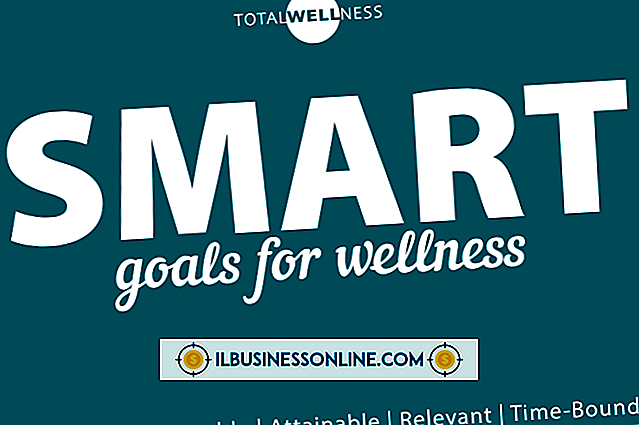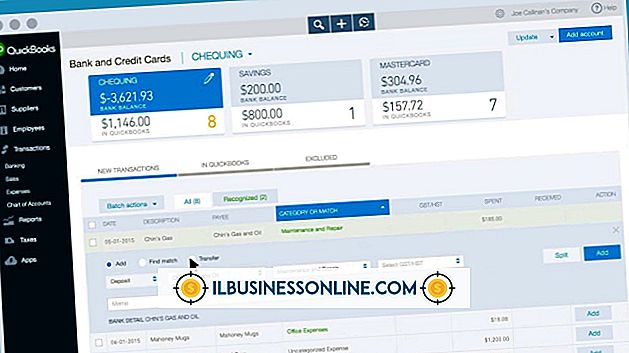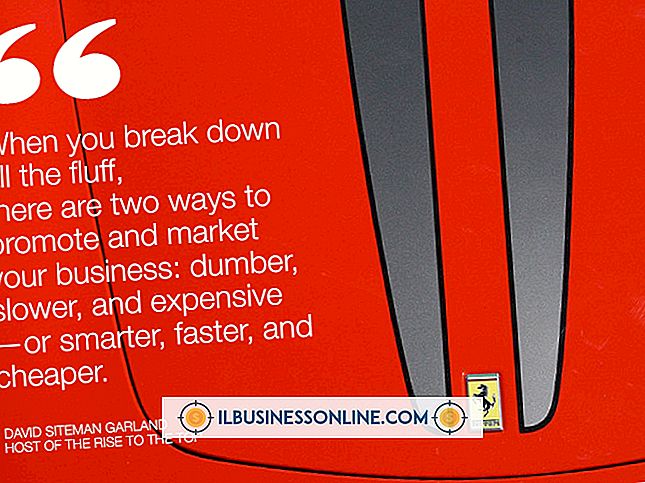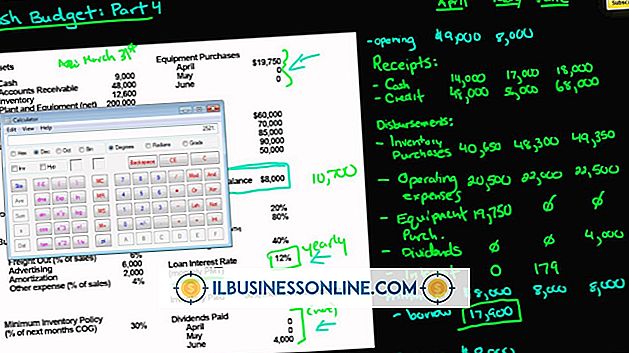Cara Mengekspor Data dalam MS Word

Informasi yang disimpan dalam dokumen Microsoft Word dapat menyediakan data untuk aplikasi lain, seperti Microsoft Excel, untuk dianalisis. Untuk membagikan data ini dengan aplikasi lain, Anda harus mengekspornya dalam format yang diakui aplikasi lain. Anda juga perlu mengatur data dalam pola yang konsisten yang diharapkan oleh aplikasi penerima. Format paling dasar yang diterima aplikasi lain adalah teks biasa; Word dapat menyimpan dokumen apa pun dalam format ini. Pengorganisasian data dalam suatu pola memerlukan pengecekan bahwa file tersebut berisi penanda yang konsisten untuk menunjukkan di mana catatan data dan bidangnya mulai dan berakhir.
1.
Buka aplikasi Microsoft Word Anda dan dokumen Word yang berisi data yang ingin Anda ekspor.
2.
Periksa data untuk organisasi yang tepat. Setiap catatan data harus dimulai pada baris baru dan mengandung pemisah, seperti koma, spasi atau tab, di antara setiap bidang informasi.
3.
Klik tab "File" dan pilih perintah "Save As".
4.
Pilih "Teks Biasa (.txt)" dari menu tarik-turun format file di kotak dialog Simpan Sebagai.
5.
Masukkan nama untuk file ekspor data Anda. Ekstensi .txt sudah disediakan di kotak nama file. Klik tombol "Simpan" untuk mengekspor data.
Kiat
- Klik tombol "Tampilkan Tanda Paragraf" pada panel "Paragraf" pada tab "Beranda" untuk menampilkan karakter pemisah di antara bidang data Anda. Ini dapat membantu Anda melihat apakah ada yang hilang atau berbeda dari yang lain.
- Cara lain untuk memeriksa apakah data teks Anda memiliki pemisahan yang sesuai adalah untuk mengonversinya sementara ke tabel dengan perintah "Konversi Teks ke Tabel" di bawah tombol "Tabel" pada tab "Sisipkan". Menempatkan data dalam tabel terlebih dahulu memungkinkan Anda melihat apakah data tersusun rapi dalam baris dan kolom. Jika tidak, maka tidak akan membaca dengan benar setelah diekspor. Perbaiki masalah di dokumen Word sebelum Anda mengekspor data untuk mencegah kesalahan nanti.
- Jika dokumen data Word yang ingin Anda ekspor adalah formulir Word, ambil hanya data dari formulir dengan opsi "Simpan Data formulir sebagai File Teks yang Dibatasi". Anda akan menemukan kotak centang ini di kategori "Lanjutan" di bawah "Opsi" pada tab "File".
Peringatan
- Jika dokumen Word berisi tabel, Anda harus mengonversi tabel menjadi teks sebelum mengekspornya atau setiap sel dalam tabel akan menjadi catatan data terpisah. Klik sudut kiri atas tabel untuk memilihnya, lalu gunakan perintah "Konversi Tabel ke Teks" di bawah tombol "Tabel" pada menu "Sisipkan". Kotak dialog akan meminta Anda untuk memilih pemisah untuk data tabel, seperti tab atau koma. Tentukan pilihan Anda dan klik tombol "OK" untuk menyelesaikan konversi. Sekarang data Anda siap untuk ekspor.